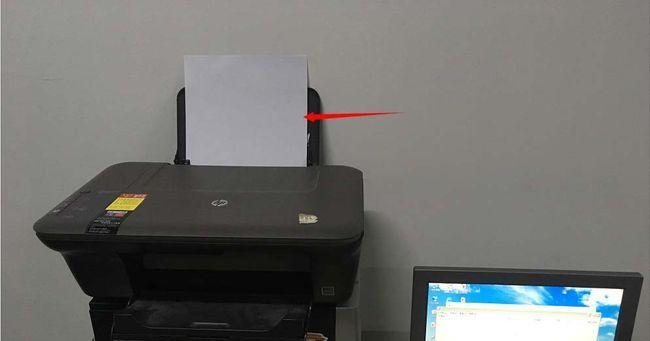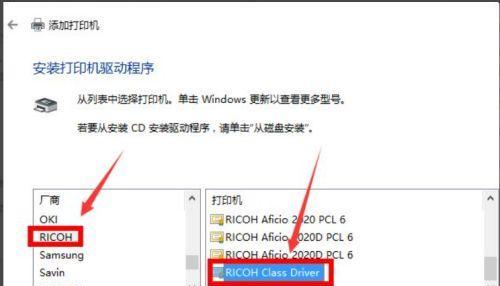打印机打印出现间隔白条是什么原因?如何解决?
游客 2025-01-21 13:15 分类:电脑技巧 43
打印机是我们日常工作和生活中常用的设备之一,但有时候我们可能会遇到打印出来有间隔白条的情况,这不仅影响了打印质量,还会浪费纸张和墨水。为了解决这个问题,本文将给出一些技巧和建议,帮助您解决打印机打印出间隔白条的困扰。

确认打印机墨盒或墨水是否耗尽
在开始排除问题之前,首先需要确认打印机的墨盒或墨水是否已经耗尽。如果墨盒或墨水不足,打印出来的效果可能会出现间隔白条。可以通过打印机控制面板上的墨水余量指示器或电脑上的打印软件查看墨水是否耗尽。
检查打印头是否清洁
间隔白条问题有可能是由于打印头脏污造成的。使用打印机自带的清洁功能或专业的打印头清洁剂,对打印头进行彻底清洁。确保打印头表面没有灰尘或墨水残留,以免影响打印质量。

检查纸张是否摆放正确
打印时,纸张的摆放位置也可能会导致间隔白条问题。检查纸盒或纸张传送器,确保纸张正确地放置在纸盒中,并且不卡住或错位。调整纸盒的宽度和长度,使其与纸张大小一致。
调整打印机打印质量设置
打印机的打印质量设置也可能会影响到打印效果。在打印设置中,选择合适的打印质量模式,如高质量或最佳质量,以确保打印结果清晰、无间隔白条。
更新或重新安装打印机驱动程序
打印机驱动程序是控制打印机与计算机通信的重要组件。如果驱动程序过时或损坏,可能会导致打印机出现间隔白条问题。请确保安装了最新版本的驱动程序,或者尝试重新安装驱动程序,以解决此问题。

检查打印机连接是否稳定
打印机连接不稳定也可能会导致打印出间隔白条。检查打印机的连接线是否松动或损坏,尝试重新连接或更换连接线,确保连接稳定可靠。
校准打印机
校准打印机可以帮助纠正打印偏移或错位的问题,进而减少间隔白条的出现。在打印机设置中,找到校准选项,并按照指示进行校准操作。
清除打印队列并重新打印
有时候,打印队列中的错误或堵塞可能会导致打印机打印出间隔白条。在计算机上找到打印队列,清除队列中的所有任务,并重新开始打印。这样可以消除任何可能导致间隔白条的错误或干扰。
更换纸张类型或品牌
某些纸张类型或品牌可能与某些打印机不兼容,导致间隔白条问题。尝试更换不同类型或品牌的纸张,看看是否能够解决问题。
检查打印机内部是否有异物
在长时间使用打印机后,有时会有纸屑、灰尘或其他异物堆积在打印机内部,可能会影响打印质量。定期清理打印机内部,特别是纸盒和纸张路径,以确保没有异物造成间隔白条。
调整打印机打印速度
打印机的打印速度设置也可能会对打印质量产生影响。尝试降低打印速度,以减少间隔白条的出现。虽然打印速度会变慢,但可以获得更好的打印效果。
进行打印机固件更新
打印机固件是打印机的内部软件,固件更新可以修复一些已知问题和改善性能。查找打印机制造商的官方网站,下载并安装最新的固件更新,以解决间隔白条问题。
寻求专业技术支持
如果您尝试了以上的方法仍然无法解决间隔白条问题,建议寻求专业技术支持。联系打印机制造商的客服中心或技术支持人员,描述您遇到的问题,并寻求他们的帮助和建议。
定期维护打印机
定期维护和清洁打印机是预防和解决间隔白条问题的重要措施。遵循打印机制造商的维护指南,定期清洁打印头、纸盒和纸张路径,并进行打印机内部的彻底清洁,可以保持打印机的良好状态。
打印机打印出间隔白条是一个常见的问题,但通过逐步排查和采取相应的解决方法,可以有效地解决这个问题。确保墨水充足,清洁打印头,检查纸张摆放,调整打印质量设置等,都是解决间隔白条问题的有效途径。如果问题仍然存在,及时寻求专业技术支持也是一个好的选择。维护和保养打印机也能够延长其使用寿命,并提高打印质量。
版权声明:本文内容由互联网用户自发贡献,该文观点仅代表作者本人。本站仅提供信息存储空间服务,不拥有所有权,不承担相关法律责任。如发现本站有涉嫌抄袭侵权/违法违规的内容, 请发送邮件至 3561739510@qq.com 举报,一经查实,本站将立刻删除。!
- 最新文章
- 热门文章
-
- 线圈自制充电器怎么用视频?视频教程在哪里找?
- 电视机顶盒热点网速慢什么原因?解决方法和优化建议是什么?
- dota服务器无法选择国区的原因是什么?如何解决?
- 罗布乐思高分服务器内容有哪些?
- 广州通用ip网关设置方法是什么?如何正确配置?
- 服务器外箱折叠设备是什么?功能和使用场景有哪些?
- 小内存电脑如何插入存储卡?操作步骤是什么?
- 南昌网关物联卡公司推荐?
- 电脑内存原理图不理解怎么办?
- 智能手表礼盒套装使用方法是什么?套装内包含哪些配件?
- 旗舰音箱低音调节方法是什么?调节后音质如何?
- 集成式热水器导热液是什么?导热液的作用和选择方法?
- 道闸配置操作系统步骤?电脑操作系统如何设置?
- 苹果笔记本桌面图标如何设置?
- 三黑显示器分辨率调整步骤是什么?如何优化显示效果?
- 热评文章
- 热门tag
- 标签列表
- 友情链接